گذاشتن یک تکه فیلم به عنوان پس زمینهی صفحهی ویندوز ممکن است خیلی سنگین یا به طور کلی آزاردهنده به نظر بیاید. اما غیر از عکس و فیلم، گزینهی دیگری هم وجود دارد و آن استفاده از گیفهای متحرک به عنوان بکگراند ویندوز ۱۰ است.

در گوشیهای هوشمند این کار به راحتی صورت میگیرد، اما ویندوز به صورت پیشفرض از گیف به این منظور پشتیبانی نمیکند، پس باید از راههای دیگری کار را به انجام رساند.
آموزش استفاده از گیف به عنوان والپیپر ویندوز ۱۰
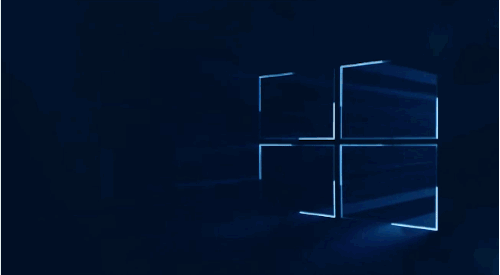
Rainmeter در میان برنامههای شخصی سازی دسکتاپ، از همه معروفتر است. اما برای گذاشتن گیف متحرک به عنوان والپیپر ویندوز، پیچیدگیهایی در این برنامه وجود دارد که برای کاربرهای تازهوارد کمی مشکل است. به همین دلیل سراغ برنامههای دیگری رفتهایم تا آموزشش را برای شما بگذاریم.
Plastuer
یکی از کاربردهای Plastuer این است که به شما این امکان را میدهد تا گیفهای متحرک، ویدیو یا حتی صفحات HTML5 را به عنوان والپیپر قرار دهید. برای استفاده از Plastuer نیازی به نصب آن نیست. برنامه رایگان نیست اما برای استفاده از آن میتوانید حداقل ۲ دلار به تیم کمک کرده یا مبلغ بیشتری را برایشان در نظر بگیرید.. حجم برنامه هم ۸۲ مگابایت است.
Plastuer از WebGL و کرومیوم برای رندر انیمیشنها روی دسکتاپ استفاده میکند. شما کافی است بعد از دانلود فایل زیپ، آن را از حالت فشرده خارج کرده و روی آیکونش بزنید تا اجرا شود. از نکات خوب Plastuer این است که این برنامه از چند مانیتور پشتیبانی میکند. در زمان اولین اجرا نیز تعداد مانیتورهای شما را تشخیص میدهد.
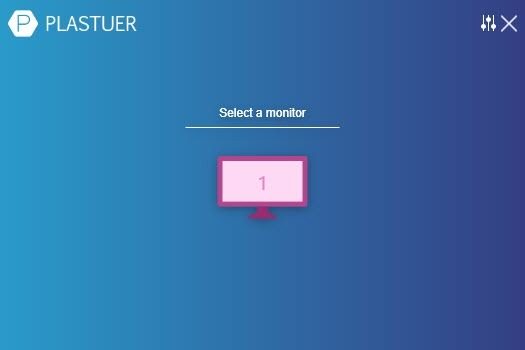
برای انتخاب گیف متحرک خود از مسیر زیر بروید:
- در بخش URL field شما میتوانید آدرس گیف خود را بدهید
- این امکان را نیز دارید که چند آدرس مختلف را بدهید تا یک پلی لیست برای چند گیف ایجاد نمایید
- همچنین با زدن روی Select File میتوانید آدرس گیفی در دستگاه خود را بدهید
- در نهایت این امکان نیز برایتان فراهم است تا از Browse Gallery یک گیف از گالری اختصاصی این برنامه را انتخاب نمایید
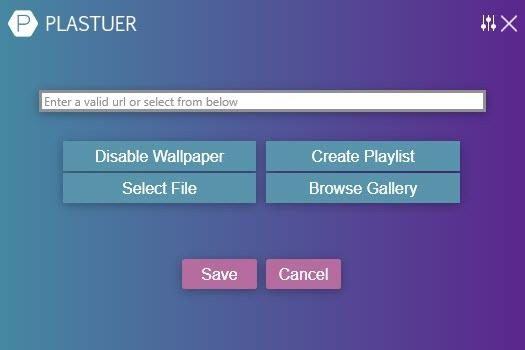
در مرحله بعد باید مانیتوری که میخواهید این گیف روی آن نمایش داده شود را انتخاب کنید و کلید Save را بزنید تا کار به اتمام برسد. همچنین میتوانید با زدن روی Disable Wallpaper روی برنامه، هر موقع که میخواهید این والپیپر را غیر فعال کنید.
همچنین با رفتن به بخش تنظیمات میتوانید رفتار این گیف را روی دستگاه خود تنظیم کنید. این که تمام صفحه را بپوشاند، اندازه اصلی باشد و … . به صورت پیش فرض این برنامه گیف را به صورت تمام صفحه نمایش میدهد. همچنین میتوانید با متوقف کردن گیف، رم خود را وقتی قرار است کار خاصی انجام دهید، خالی کنید.
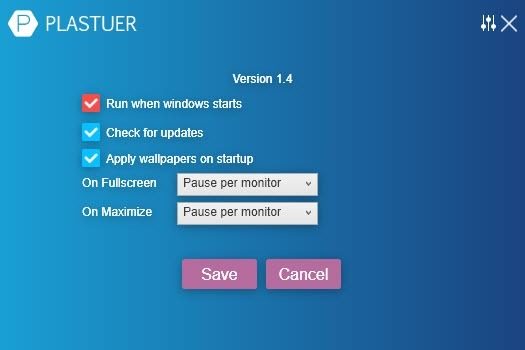
- لینک دانلود Plastuer
BioniX Video Wallpaper Animator
اگر میخواهید از برنامهای که کاملا رایگان استفاد کنید، بهتر است به سراغ BioniX بروید. این برنامه امکانات جالب بسیار زیادی دارد که تنها دو مورد از آنها امکان استفاده از فایلهای گیف متحرک و AVI به عنوان والپیپر است. حتی میتوانید یک فید وبکم را نیز به عنوان واپیپر تنظیم کنید.
جالب این که شما میتوانید به جای دانلود پکیج کامل که امکانات زیادی دارد، تنها Video Wallpaper Animator را دانلود کنید که کاری که میخواهید را برایتان انجام میدهد. نیازی به نصب نرمافزار نیست و بعد از دانلود میتوانید آن را اجرا کنید. دیگر نکتهی بسیار خوب در مورد BioniX است که استفادهی کمی از رم و پردازنده دارد.
بعد از دانلود و آن را به صورت run as an administrator اجرا کنید.
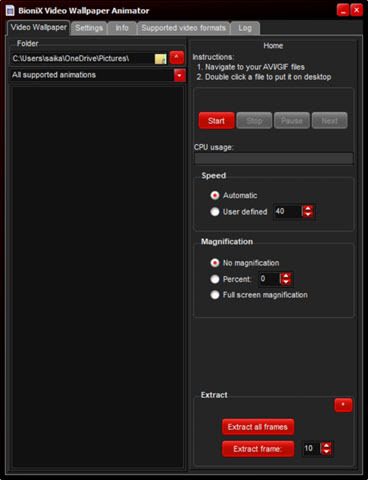
در همان صفحه اول از شما خواسته میشود تا پوشهای را برای ذخیره و اجرای فایلها انتخاب کنید. سپس به برگه Video Wallpaper رفته و با زدن روی Browse آدرس گیف مورد نظر خود را میدهید. حالا روی Start کلیک نکید تا گیف به روی والپیپر شما برود.
- لینک دانلود GIF Wallpaper Animator

اون گیف اولی که برای نشون دادن گذاشتید میشه برام ایمیل بفرستید ؟؟